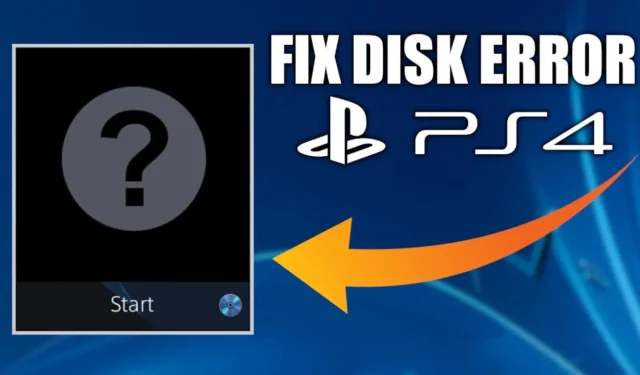
PS4 kan de schijf die je in de console hebt geplaatst niet herkennen. Dit is een frustrerend probleem dat je kunt tegenkomen, vooral als je ermee te maken krijgt met een nieuw spel dat je onlangs hebt gekocht. Als je vastzit aan de niet-herkende PS4-schijffout, kun je de game niet installeren.
Dit probleem doet zich waarschijnlijk voor als de schijf vuil of beschadigd is, of als er problemen zijn in de console zelf. Dus wat kan er aan gedaan worden? Hier zijn enkele werkmethoden die u kunt volgen om de PS4 Unrecognized Disc-fout op te lossen.
Herstel PS4-niet-herkende schijffout
Voordat u verder gaat met de oplossingen, is het essentieel om de reden achter het probleem te kennen. Dit is de reden waarom je mogelijk te maken krijgt met een niet-herkende schijffout op je PS4-
- Vuile of beschadigde schijf
- Schijf is niet goed geplaatst
- Tijdelijk probleem met de console
- Verouderde systeemsoftware
- Technisch probleem met de console
U hoeft zich geen zorgen te maken, zelfs als u vanwege een van de bovenstaande redenen met deze fout wordt geconfronteerd; u kunt de onderstaande stappen volgen om het probleem te verhelpen-
1. Schone schijf
Als je PS4-console de onbekende schijffout blijft geven, kan dit te wijten zijn aan de vuile schijf. Maak de schijf schoon die je op je PS4 probeert te gebruiken. U kunt de schijf schoonmaken met een microvezeldoekje. Als de schijf nog steeds vuil is, kunt u ontsmettingsalcohol krijgen om de schijf schoon te maken.
Veel mensen hebben thuis pc-reinigingskits, die zowel met andere gadgets als met schijven kunnen worden gebruikt. Als u zo’n schoonmaakset heeft, kunt u deze gebruiken om uw schijf schoon te maken. De reinigingsmiddelen in dergelijke sets zijn mild en beschadigen de schijf helemaal niet.
2. Zorg ervoor dat de schijf correct is geplaatst
U kunt met dit probleem te maken krijgen als de schijf niet correct in de PS4 is geplaatst. Een verkeerde uitlijning van de schijf is vaak de reden achter de niet-herkende schijffout. Wat je kunt doen is de schijf uit de PS4 verwijderen en vervolgens weer in de PS4 plaatsen.
3. Start je PS4 opnieuw op
Een tijdelijk probleem met de console kan dit probleem ook veroorzaken. Om het probleem te verhelpen, kun je proberen je PS4 opnieuw op te starten en vervolgens de schijf opnieuw te gebruiken. Hier leest u hoe u dat doet-
- Werp eerst de schijf uit de console.
- Houd nu de PS-knop op de controller ingedrukt om het Snelmenu te openen.
- Selecteer de optie Aan/uit en selecteer vervolgens de optie PS4 opnieuw opstarten optie.
- Zodra je PS4 opnieuw is opgestart, plaats je de schijf er opnieuw in.
4. Update de firmware van de console
Verouderde firmware is een andere reden waarom PS4 onbekende schijffouten kan veroorzaken. Controleer op de nieuwste firmware-update op de console en installeer de nieuwste beschikbare update om het probleem op te lossen. De stappen hiervoor worden hieronder vermeld-
- Houd de PS-knop ingedrukt en selecteer Aan/uit optie en selecteer vervolgens PS4 uitschakelen.
- Zodra je PS4 wordt uitgeschakeld, houd je de aan/uit-knop op de console ingedrukt. Laat de knop los nadat u twee pieptonen uit de console hoort.
- Druk nogmaals op de PS-knop om op te starten in de veilige modus.
- Selecteer nu de optie Systeemsoftware bijwerken .
- Verbind je PS4-console met de router via de LAN-kabel en selecteer de optie Update via internet.
- Nadat de update is gedownload en geïnstalleerd, start u uw console opnieuw op.
5. Database opnieuw opbouwen
Een beschadigde database is een veelvoorkomende oorzaak van dit probleem bij PS4. Als het probleem wordt veroorzaakt door een beschadigde database, zal het opnieuw opbouwen van de database het probleem waarschijnlijk oplossen. De stappen om dit te doen zijn-
- Schakel eerst je PS4 uit.
- Nadat je je PS hebt uitgeschakeld, houd je de aan/uit-knop van de console ingedrukt. Laat de knop los nadat u twee pieptonen hoort.
- Druk op de PS-knop op je PS4-controller.
- Selecteer de optie Database opnieuw opbouwen uit alle opties in het veilige modusmenu.
- Het zal enige tijd duren voordat de console de database opnieuw heeft opgebouwd.
- Zodra het proces is voltooid, probeer je de schijf opnieuw te gebruiken op je PS4.
6. Controleer met een andere schijf
Als het probleem niet is opgelost door de database opnieuw op te bouwen, probeer dan een andere schijf op je PS4 te gebruiken en kijk of het probleem daarmee is opgelost. Als u het probleem niet met een andere schijf ondervindt, zijn de gegevens op de schijf waarschijnlijk beschadigd of is er een probleem met de schijf zelf.
Als je het probleem ook met een andere schijf tegenkomt, dan is de console hiervoor verantwoordelijk. U kunt doorgaan met de volgende stap als het probleem zich zelfs met een andere schijf nog steeds voordoet.
7. Initialiseer PS4
Een andere methode die het probleem voor veel gebruikers heeft opgelost, is het initialiseren van de PS4. Wanneer je PS4 initialiseert, worden alle gegevens op de systeemopslag verwijderd. Dit betekent dat alle instellingen en uw gegevens worden verwijderd. Ga dus alleen verder met deze methode als de bovenstaande stappen het probleem niet kunnen oplossen. De onderstaande stappen helpen je bij het initialiseren van je PS4-
- Zorg ervoor dat je PS4 is uitgeschakeld en houd de aan/uit-knop op de console ingedrukt totdat je twee pieptonen hoort; laat de knop los na de tweede pieptoon.
- Verbind nu je PS-controller met de console en druk op de PS-knop op de controller.
- Selecteer hier PS4 initialiseren en wacht tot de console het proces heeft voltooid.
Als u klaar bent, moet u de instellingen naar wens wijzigen. Bij het initialiseren van PS4 worden alleen de gegevens en instellingen van de gebruiker verwijderd, en niet de systeemsoftware. Als je je console wilt terugzetten naar de fabrieksinstellingen of als het probleem niet is opgelost door te initialiseren, selecteer dan de optie PS4 initialiseren (systeemsoftware opnieuw installeren) in plaats van < /span> vanuit de veilige modus. Initialiseer PS4
8. Neem contact op met Sony-ondersteuning
Nog steeds geconfronteerd met dezelfde fout op je PS4? Als je alle in dit artikel genoemde methoden hebt geprobeerd, maar je blijft met hetzelfde probleem zitten, dan heeft je console waarschijnlijk een interne fout en moet deze worden gerepareerd.
Hiervoor kun je contact opnemen met de officiële PlayStation-klantenondersteuning en met hen contact opnemen over het probleem. U kunt uw PlayStation naar het dichtstbijzijnde Sony-servicecentrum brengen en hen vragen een diagnose van het probleem op uw apparaat te stellen. Het zou beter zijn als u ook de schijf meeneemt die het probleem veroorzaakt.
Kortom
Zit je vast met de PS4 Unrecognized Disc-fout? De bovenstaande gids zou u moeten helpen deze fout op te lossen en u uw favoriete spel te laten spelen. We raden u aan contact op te nemen met de PlayStation-klantenondersteuning als het probleem niet is opgelost, zelfs niet nadat u de bovenstaande stappen heeft geprobeerd.




Geef een reactie